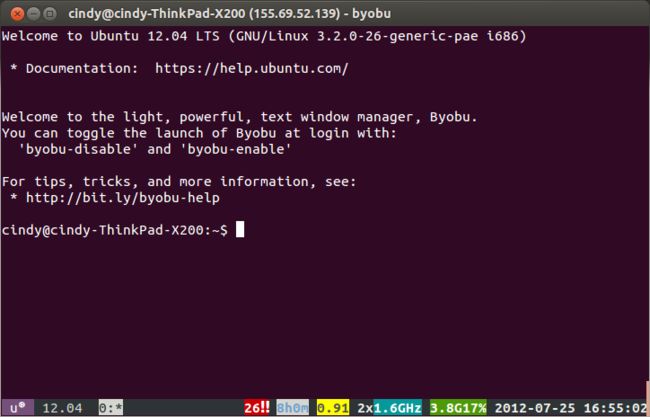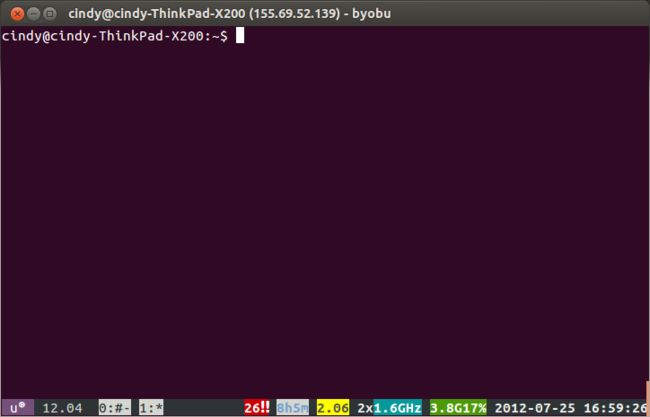Ubuntu 12.04下玩转终端管理器Byobu
简介
很多Linux高手都喜欢使用screen命令,screen命令可以使你轻松地使用一个终端控制其他终端。尽管screen本身是一个非常有用的工具,byobu作为screen的增强版本,比screen更加好用而且美观,并且提供有用的信息和快捷的热键。
想象一下这样一个场景:你通过Secure Shell(ssh)链接到一个服务器,并且工作在远程shell下。你需要打开另一个shell窗口这样你可以使得两个shell窗口同时运行。也许当你在第2个窗口中敲入命令行时,需要第1个窗口的输出。这时你会怎么处理?大部分人都会选择打开另一个SSH链接,事实上这是浪费而且没有必要的。Byobu命令可以使得你在一个终端下运行多个终端。
安装方式
掌握byobu最好的方法是自己亲自实验。在Ubuntu下安装byobu的命令为
sudo apt-get install screen byobu
使用源码安装的方法如下,先从官网https://launchpad.net/byobu/+download下载软件包,再手动安装:
cd /usr/local/src/
sudo wget https://launchpadlibrarian.net/130760729/byobu_5.33.orig.tar.gz
sudo tar zxvf byobu_5.33.orig.tar.gz
ll
cd byobu_5.33/
./configure
make && make install
使用方法
打开一个控制台,输入byobu,然后键入Enter。你的屏幕将会被取代为一个新的控制台,并且在屏幕的最下面一行信息面板。如下图所示:
ok,下面让我们开始使用这个新的终端。输入命令top,然后键入Enter,让它开始运行。按F2键,这时你看到一个全新的终端,没有任何提示信息,你可以输入新的命令。如下图所示:
输入uptime命令。那么原来运行top的终端会发生什么变化呢?当然它仍在运行。你可以按F3键进入到运行top命令的窗口,你可以再按F4键回到运行uptime的窗口。当你浏览其中一个终端时,其他终端并不受影响而是正常运行,这样就可以实现多任务。
下面是常用的热键绑定,对快速使用非常重要,务必牢记。
热键说明F2 创建新的窗口
F4:跳到下一个窗口
F6 释放该次对话并退出Byobu环境,回到当前终端窗口,并且当你下次登录时,它会记住你上回的设置,非常智能
F8 重新命名一个窗口
注意:使用ssh在linux主机上登陆另外一台linux主机,只需在命令行输入
ssh username@ip
比如:ssh [email protected]
然后按照提示输入密码,一切无误后则进入该远程主机,可以任意操作了。